SEO対策 無料ツール実践ガイド|本当に使える組み合わせと運用フロー

「まず何から着手すればいいの?」というご相談をよくいただきます。結論から言うと、無料ツールだけでも「現状把握 → 改善 → 検証」の基本ループは十分回せます。
最初は Google Search Console(GSC) と PageSpeed Insights/Lighthouse を軸に、キーワード調査(Google キーワードプランナー/Google Trends)、構造化データ検証(Rich Results Test)、内部監査(Screaming Frog 無料版)、リンクや健全性の確認(Bing Webmaster Tools/Ahrefs Webmaster Tools 無料版)を組み合わせると、コストをかけずに着実な改善が進めやすくなります。
無料でできること / できないこと
できること
- インデックス状況と検索クエリの把握(GSC)
- 速度・UXの課題の特定(PSI & Lighthouse)
- テーマ/関連語のあたり付け(キーワードプランナー、Trends)
- 構造化データの適合チェック(Rich Results Test)
- 500 URLまでの内部監査(Screaming Frog 無料版)
- 基本的な被リンク・技術監査(Bing WT / Ahrefs WMT 無料枠)
できないこと
- 大規模サイトの網羅的クロール・定点監視(有料版の領域)
- 詳細な競合キーワード・流入推計(専用SaaSが有利)
- コンテンツ制作の自動化(結局は人の編集が決め手)
無料ツールを「診断と仮説づくり」に使い、改善は小さく素早く。このリズムが回り始めると、成果を感じやすくなります。
まず入れるべき基本セット
Google Search Console(GSC)
- 検索クエリ、掲載順位、CTR、インデックス状況を確認。リライト候補の抽出に使います。
- 「平均掲載順位 11〜20 位」かつ「表示回数はあるが CTR が低い」ページは、タイトル・導入・H2の意図合わせで伸びやすいことが多いです。
PageSpeed Insights & Lighthouse
- LCP / CLS / INP を中心に、速度と体験のボトルネックを可視化。まずはファーストビューの画像最適化と不要スクリプトの整理から手をつけると、無理なく改善しやすいです。
キーワードプランナー / Google Trends
- テーマの妥当性と季節性をざっくり確認。関連語のヒントから見出し案を広げます。
Screaming Frog(無料版)
- 500 URLまでの内部監査。重複タイトル/メタ欠落/4xxリンクなどを洗い出し、改修前後の差分確認にも便利です。
Bing Webmaster Tools / Ahrefs Webmaster Tools(無料)
- 被リンクや技術的な健全性の確認に。Google以外の検索エンジン視点も押さえられます。
目的別おすすめレシピ
既存記事の CTR を上げたい
- GSCで「表示はあるが CTR が低い」クエリを抽出。
- タイトル・導入文・H2 の検索意図合わせ(数字やベネフィットを足す)。
- FAQ構造化を追加して Rich Results Test で適合確認。
- PSIで LCP/CLS をチェックし、ファーストビューを軽量化。
新規記事のテーマ選定
- Trends で季節波形を確認。
- キーワードプランナーで関連語の塊を把握。
- SERP観察で上位の共通構造(定義→手順→注意点など)をメモ。
- 公開後は GSC でクエリ差分を追い、見出しや段落を調整します。
速度改善の道筋
- PSI/Lighthouseでボトルネックを把握。
- 画像のWebP化/遅延読み込み/クリティカルCSSを優先。
- DevTools の Performance で長タスクを分割。
- 再計測→差分の記録を残しておくと、次回の施策設計が楽になります。
競合比較の深掘り(無料ツール中心でできるところまで)
「競合がなぜ上位にいるのか」を、無料ツールでもかなりの範囲で観察できます。
ここではSERP(検索結果)→構造→網羅性→権威性→速度/UXの順で、迷いなく見ていくための手順をご提案します。
1:SERP分解(検索結果の“意図”を読む)
- 上位10件のページタイプ(解説記事/比較/事例/Q&A/公式)が似ているかを確認。
- 「よくある質問」「注目のスニペット」など、Googleがどの要素を重視しているかをメモ。
2:見出し・網羅性の比較(Screaming Frogと目視)
- 上位3〜5記事のH2/H3構成を一覧化(Screaming Frog の「Outline」やブラウザ拡張でもOK)。
- 共通している見出し=落としてはいけない基本要素。差分=差別化の余地として控えます。
3:情報の深さ・一次情報の有無
- 企業独自のデータ/体験談/手順キャプチャがあるかを確認。
- 自社側で用意できる一次情報(実測、事例、QA対応内容)を洗い出し、信頼性(E‑E‑A‑T)を高める方向で差別化します。
4:外部評価(無料での把握範囲)
- Ahrefs Webmaster Tools 無料枠や Bing WTで、被リンクの質と出所をざっくり確認。
- ローカル要素が強いクエリでは、会社情報/ポリシー/問い合わせ導線の整備が効くケースも多めです。
5:速度/UX(PSI & Lighthouse)
- 競合ページのスコア傾向も把握し、ファーストビューの軽さやCLSの安定など、差をつけやすいポイントを拾います。
ここまでをテンプレ化すると、記事ごとの診断がだいぶ楽になります。社内では「SERP観察メモ → 見出し比較表 → 差分仮説 → 一次情報の差し込み案」の4点セットで回すと、再現性が出やすい印象です。
無料ツールの簡易比較表
| 用途 | 主な無料ツール | 強み | 弱み |
|---|---|---|---|
| 検索状況の把握 | Google Search Console | 公式データで精度が高い | 競合比較は弱い |
| 速度/UX監査 | PSI/Lighthouse | 改善提案が具体的 | 実装には開発知識が必要 |
| キーワード調査 | キーワードプランナー / Trends | 関連語と季節性がつかみやすい | 正確値の深掘りは有料が有利 |
| 内部監査 | Screaming Frog(無料) | 500URLまで素早く点検 | 大規模サイトは足りない |
| リンク/技術 | Bing WT/Ahrefs WMT | 無料で基本を押さえられる | 網羅性は限定的 |
| キーワード調査 | Rich Results Test | リッチリザルト対応の整合確認 | 表示は保証されない |
30日スプリントの運用例(無料だけで実践)
Week1:診断
GSCで「表示多×CTR低」を抽出/PSI&LighthouseでLCP・CLS・INPを把握。
Week2:改善
タイトル・導入の意図合わせ、FV画像の最適化、不要JSの削減、FAQスキーマ追加。
Week3:検証
再計測・GSCのCTR推移確認。必要に応じて見出しや段落を追記。
Week4:横展開
うまくいった型を他ページへ展開。チェックリストを整備して定常化します。
よくある質問(FAQ)
Q1:無料ツールだけで十分でしょうか?
A. 初期~中規模であれば十分に回せるケースが多いです。競合が強い領域や大規模サイトでは、のちほど有料SaaSをピンポイントで足すと良いかもしれません。
Q2:INPが悪いと言われました。何から手を付ければ?
A. 長タスクの分割と不要JSの削減が近道です。Lighthouseの提案とDevToolsのPerformanceタブで原因特定を進めるのがおすすめです。
Q3:構造化データを入れれば必ず表示されますか?
A. 表示は保証されません。まずはエラーをなくし、検索意図に合う形で整えると、機会は広がります。
Q4:キーワードプランナーは費用が必要ですか?
A. 調査だけなら無料で使えます。より精度の高い数値が必要な場合は、広告運用を検討してもよいでしょう。
まとめ
無料ツールは「お試し」ではなく、日々の改善を回すための実用的な道具です。まずは GSC × PSI/Lighthouse を起点に、キーワード調査・構造化・内部監査を小さく素早く回してみましょう。
SEOに強いサイト設計や順位上昇をご検討の方は、ぜひ一度ご相談ください。
無料相談はこちらから
関連サービス:大阪のSEO対策・検索集客支援

この記事を書いた人
大阪市中央区にて2009年よりWeb制作・運用支援を行い、1,000件以上の実績を持つWeb制作会社「digrart(ディグラート)」編集部が、本記事を執筆・監修しています。
現場で培った豊富な知見を活かし、Webサイト制作、ECサイト制作、SEO対策、Webコンサルティングの実践的なハウツーをお届けします。
初心者からプロまで、Web戦略の成功をサポートする実務ベースの情報が満載です。
関連記事
-

SEOだけでは成果が出ない?「情報設計」の重要性とは
Webサイトを改善するにあたり、最初に思い浮かぶのは「SEO対策」かもしれません。検索で上位に表示されれば、多くの訪問者を獲得できる——これは確かに事実です。 ...
-
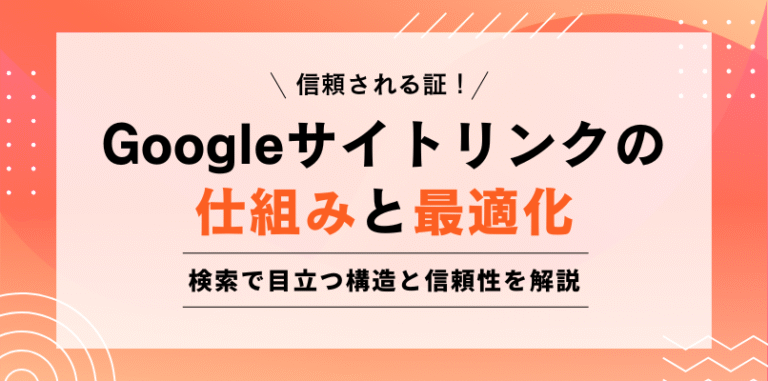
Google検索結果に出るサイトリンクについて
Googleで検索した際に、トップページだけではなく下層ページも表示されている事がありますよね。 こういうやつです。 これは一般的に「サイトリンク」と呼...
-

今すぐできるSEO対策10選【チェックリスト付き】
「SEO対策をしないとだめなのは分かっているけど、何から始めてよいのかわからない」「多額な投資をしないと効果がでないのでは…」 そんな不安や疑問を抱えている方...
-
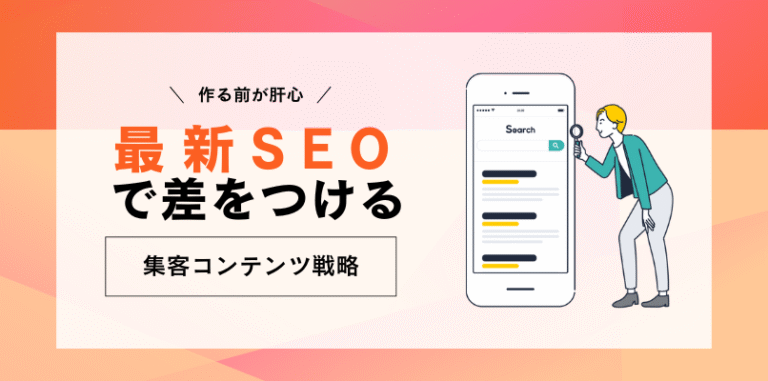
Webサイトは「作る前」が肝心!最新SEOで差をつける集客コンテンツ戦略
「せっかくWebサイトを作ったのに、全然問い合わせが来ない…」 「作ったはいいけれど、アクセスが伸びなくて困っている」 こんなお悩み、ありませんか? 多くの...
